MyJCBでのポイントの確認・申込方法
会員専用WEBサービス「MyJCB」でのポイントの確認・申込方法について詳しくご案内します。

ポイントの確認方法
手順1
MyJCBに登録している方は、ログイン画面でMyJCB IDとパスワードを入力してログインしてください。
手順2
MyJCBにログイン後、トップページにてポイントを確認できます。
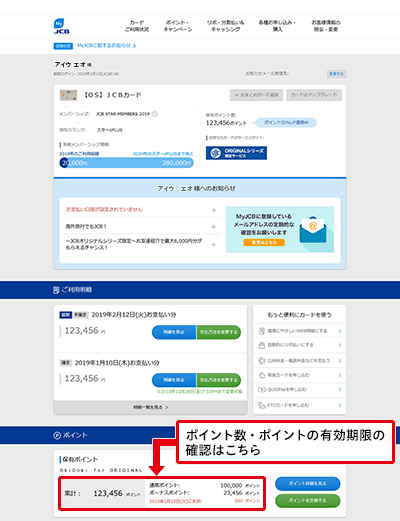
- 画面はイメージです。
ポイントの申込方法
手順1
「ポイントサービスの照会・申込」画面の、「商品コース・ポイント数からの申込」または「商品番号からの申込」を押してください。
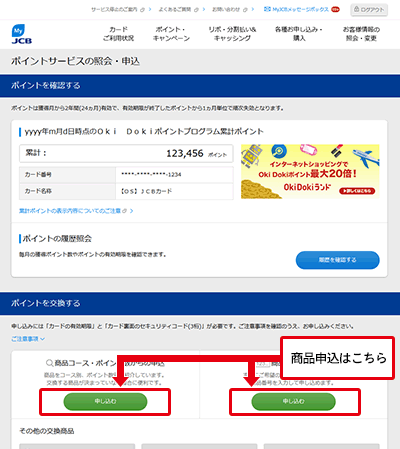
- 画面はイメージです。
手順2
「商品申込/商品詳細」画面にて商品を選択し、「ご希望商品リストに仮登録」を押してください。
- 一度に申し込める商品数は5つまでとなります。
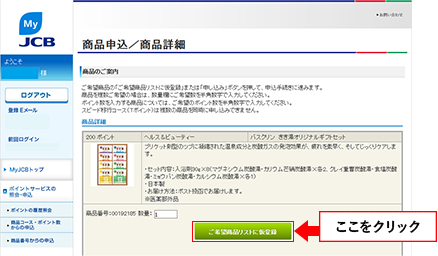
- 画面はイメージです。
手順3
「商品申込/商品追加確認」画面にて申込内容を確認します。複数のカードのポイントを合算して申し込む場合は、「ポイントを合算する同一名義のJCBカード番号」欄に、ポイントを合算するカードの番号を入力してください。
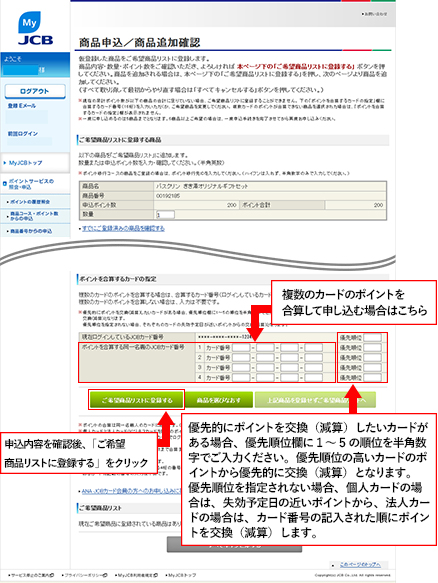
- 画面はイメージです。
手順4
「商品申込/ご希望商品リスト」画面にて、再度申込内容を確認し、「商品申込/申込内容のご確認へ」を押してください。
- 商品申込受付後の返品・変更・キャンセルはできません。必ず本画面で申込内容をご確認ください。
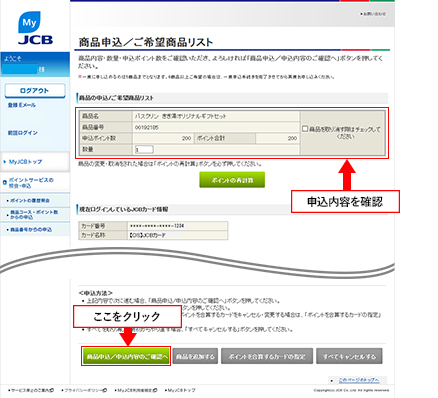
- 画面はイメージです。
手順5
「商品申込/申込内容のご確認」画面にて必要事項を入力のうえ、「申し込む」を押すと申し込み完了です。
- JCB会員規約(一般法人用)に規定される会員の方は、必要事項の入力は不要となります。
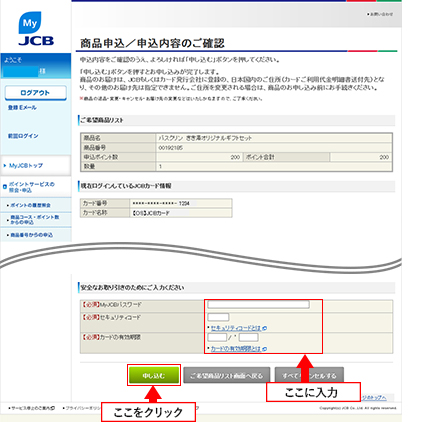
- 画面はイメージです。
ポイント移行商品(マイル含む)申込方法
手順1
ポイント移行商品を申し込む場合は、「商品コース・ポイント数からの申込」を押し、「商品申込/商品を選ぶ」画面の各種コース一覧より「ポイント移行」を押してください。
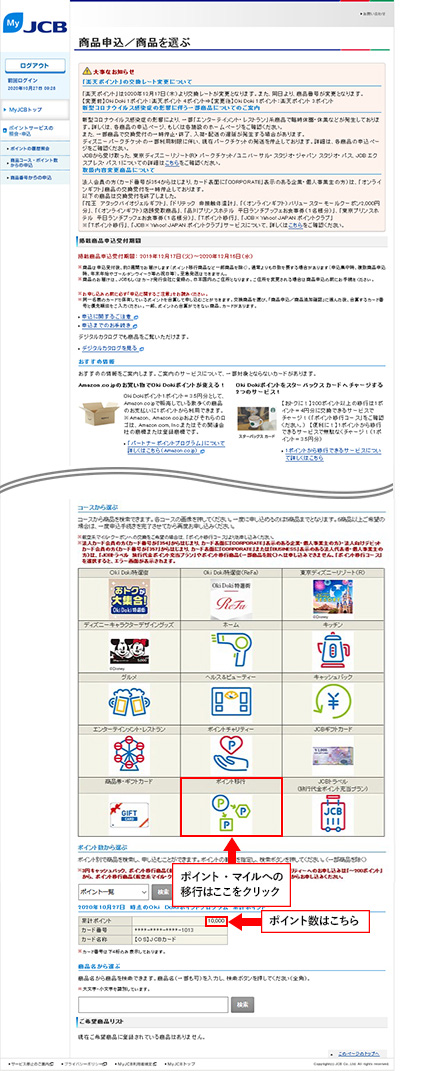
- 画面はイメージです。
手順2
ご希望の商品画像を押してください。

- 画面はイメージです。
手順3
「商品申込/商品詳細」画面にて商品を選択しポイント数を入力後、「ご希望商品リストに仮登録」を押してください。
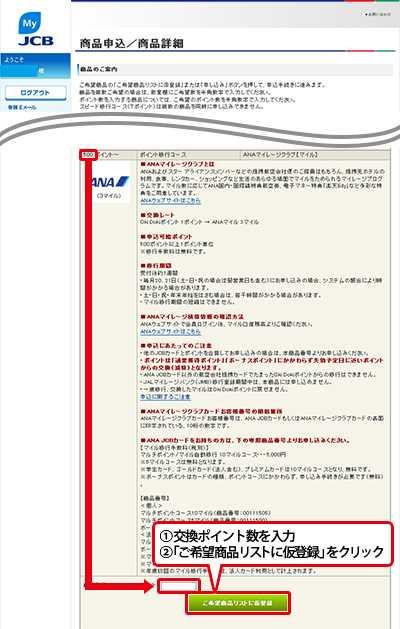
- 画面はイメージです。
手順4
「商品申込/商品追加確認」画面にて申込内容を確認し、移行先専用会員番号・連絡先を入力してください。
複数のカードのポイントを合算して申し込む場合は、「ポイントを合算する同一名義のJCBカード番号」欄に、ポイントを合算するカードの番号を入力してください。
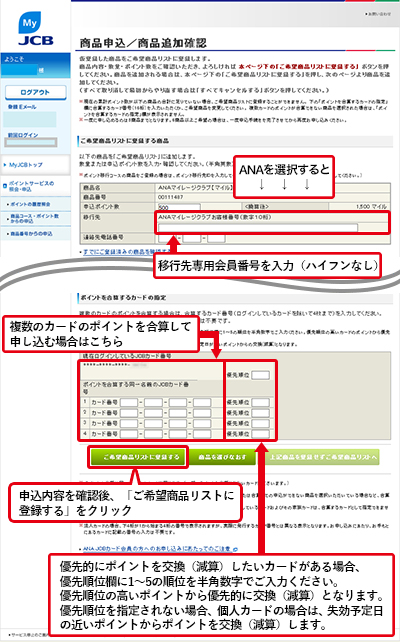
- 画面はイメージです。
手順5
「商品申込/ご希望商品リスト」画面にて、再度申込内容を確認し、「商品申込/申込内容のご確認へ」を押してください。
- 商品申込受付後の返品・変更・キャンセルはできません。必ず本画面で申込内容をご確認ください。
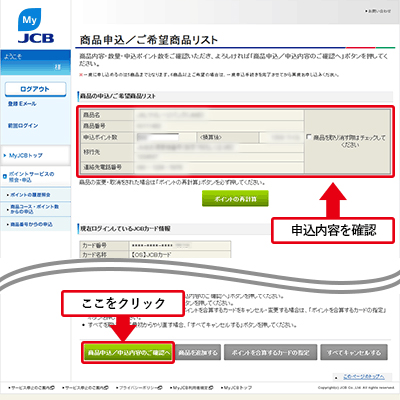
- 画面はイメージです。
手順6
「商品申込/申込内容のご確認」画面にて必要事項を入力のうえ、「申し込む」を押すと申し込み完了です。
- JCB会員規約(一般法人用)に規定される会員の方は、必要事項の入力は不要となります。
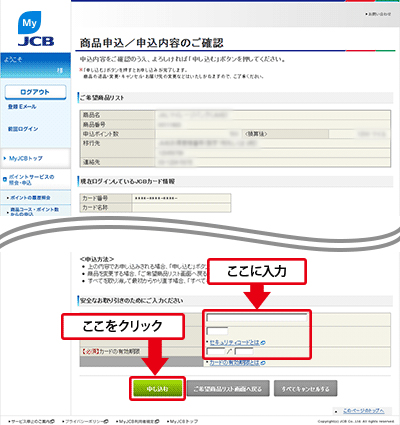
- 画面はイメージです。